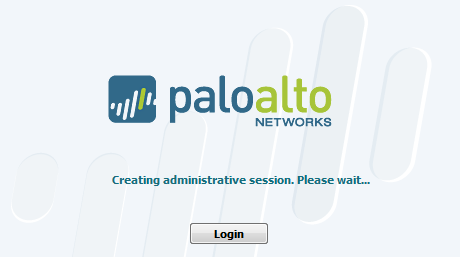Übersicht:
Dieser Artikel bietet die Schritte zur Konfiguration der zertifikatsbasierten Authentifizierung an der Palo Alto Networks Web-Schnittstelle.
Hinweis: nachdem Sie diese Authentifizierung ermöglichthaben, sind alle Benutzernamen/Passwort-Logins für alle Administratoren deaktiviert. Administratoren müssen Zertifikate ausgestellt werden, um sich anzumelden.
Links zu den neuesten Verfahren:
Die neuesten Verfahrenfinden Sie in den Benutzer Führern :
Schritte:
1. Eine CA generieren.
Gehen Sie zum Gerät > Zertifikate > klicken Sie auf generieren > sicherstellen, dass CA überprüft wird.
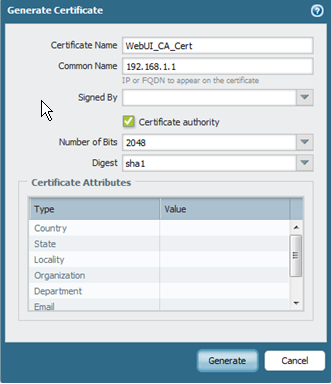
2. Erstellen Sie das Client-Zertifikats Profil.
Gehen Sie zum Gerät > Client-Zertifikats Profil > klicken Sie auf HinzuFügen > Benutzername zum Thema ändern, und das nächste Feld wird Common-Name sein. Fügen Sie auch die in Schritt 1 erstellte CA hinzu.
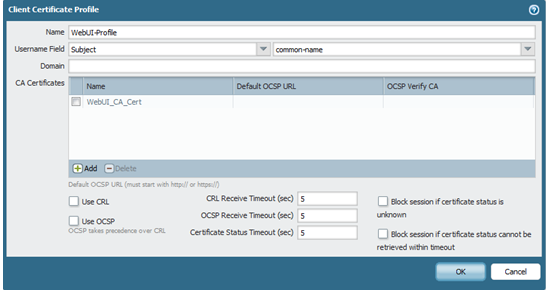
3. Stellen Sie das Client-Zertifikats Profil für Authentifizierungs Einstellungen ein.
Gehen Sie zum Gerät > Setup > klicken Sie auf die Authentifizierungs Einstellungen Fenster > zuweisen Sie das in Schritt 2 erstellte Client-Zertifikats Profil zu.

4 Erstellen Sie einen Admin mit Client-Zertifikat Authentifizierungs Einstellung geprüft.
Gehen Sie zu Device > Administratoren > klicken Sie auf HinzuFügen. Stellen Sie sicher, dass die Option, nur Client-Zertifikate-Authentifizierung (Web) zu verwenden
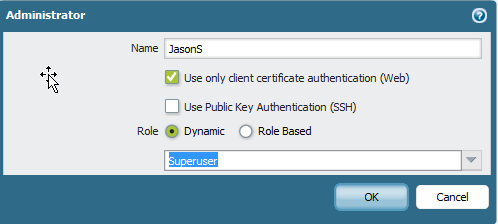
5. Erstellen Sie das Client-Zertifikat für den neu erstellten Administrator.
Gehen Sie zum Gerät > Zertifikate > generieren
Stellen Sie sicher, dass das Zertifikat von der in Schritt 1 erstellten CA unterzeichnet wird.
ÜberPrüfen Sie, ob das gemeinsame Namensfeld den Namen des Administratoren in Schritt 4 erstellt hat.
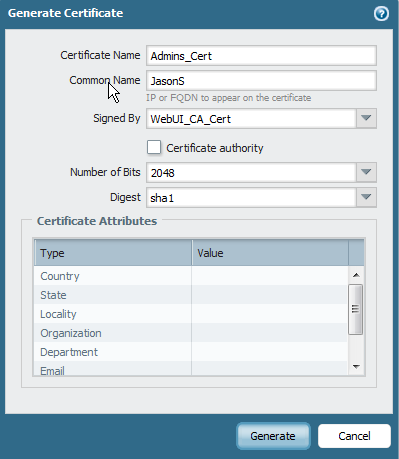
6. Exportieren Sie den Administratoren Client cert.
Gehen Sie zum Gerät > Setup.
Im Bereich Zertifikate überprüfen Sie das Kontrollkästchen des Clients cert.
Klicken Sie auf Exportieren.
ÜberPrüfen Sie, ob das Datei Format PKCS12-> eine Passphrase eingeben soll.
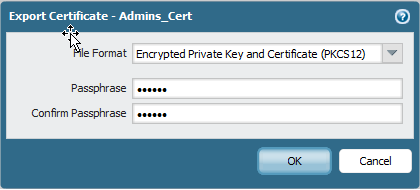
7. Zu begehen.
Folgende Meldung wird angezeigt:
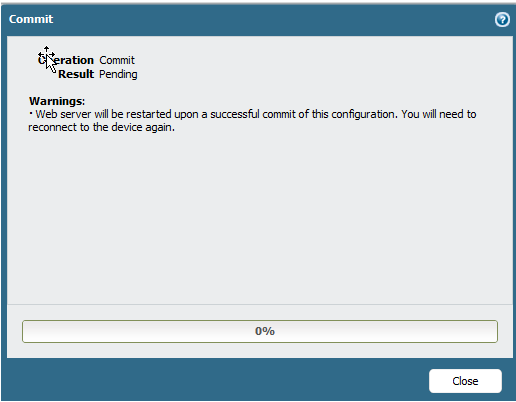
8. Importieren Sie das Client-Zertifikat des Administrators in den Browser (Firefox für Demo).
Gehen Sie zum Firefox-Optionsmenü.
Klicken Sie auf Zertifikate anzeigen.
Klicken Sie auf Importieren
Weisen Sie auf den Client-CERT des Administrators, der zuvor exportiert wurde.
Passphrase eingeben.
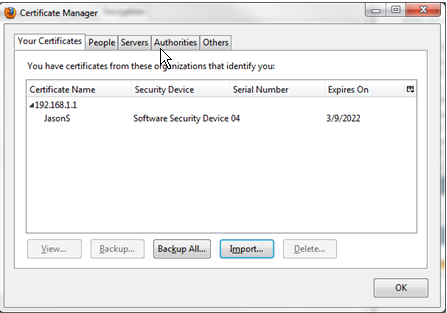
9. Gehen Sie zum WebGUI des Palo Alto (stellen Sie sicher, dass HTTPS auf der Schnittstelle aktiviert ist).
Wählen Sie das KundenZertifikat.
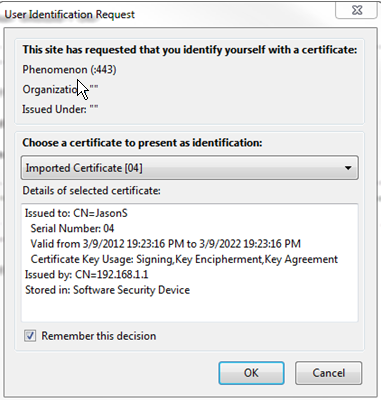
10. Diese Warnung wird angezeigt, weil dem CERT nicht zugetraut wird.
Die Ausnahme HinzuFügen.
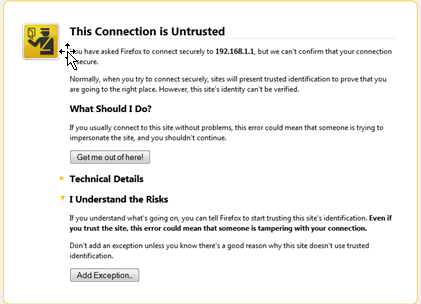
11. Klicken Sie auf Login.